Win7系统电脑SMB系统服务未开启的解决方法教程[多图]
教程之家
操作系统
SMB服务怎么启用?有用户发现电脑SMB服务没有正常启动,那么如何开启SMB服务呢?下面就给大家分享Win7系统开启SMB服务的操作方法。
操作方法:
1、进入控制面板,选择“网络和 INTERNET”后进入“网络和共享中心”,把活动网络连接为“网络:工作网络”。如图所示:
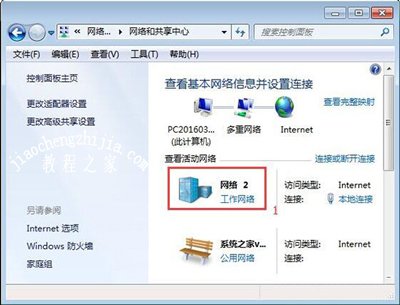
2、选中左侧“更改高级共享设置”;如图所示:
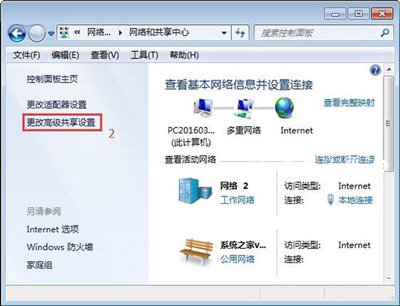
3、进入高级共享设置并且选择该箭头展开详细设置项(切勿选择“公用”,设置将不会生效)。如图所示:
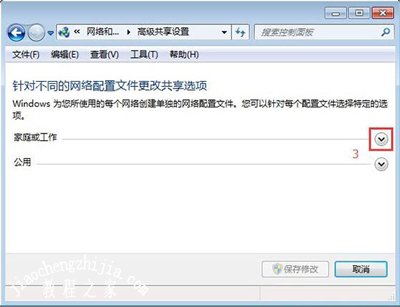
4、进行设置,其中“6.”“7.”“9.” 项可以酌情设置,其余必须按所示设置。如图所示:

Win7系统常见问题解答:
Win7系统限制电脑网速的操作方法
Win7系统怎么禁止休眠 电脑关闭休眠功能的方法
Win7桌面鼠标右键小工具无法打开的解决方法
![笔记本安装win7系统步骤[多图]](https://img.jiaochengzhijia.com/uploadfile/2023/0330/20230330024507811.png@crop@160x90.png)
![如何给电脑重装系统win7[多图]](https://img.jiaochengzhijia.com/uploadfile/2023/0329/20230329223506146.png@crop@160x90.png)

![u盘安装win7系统教程图解[多图]](https://img.jiaochengzhijia.com/uploadfile/2023/0322/20230322061558376.png@crop@160x90.png)
![win7在线重装系统教程[多图]](https://img.jiaochengzhijia.com/uploadfile/2023/0322/20230322010628891.png@crop@160x90.png)
![更新win11后怎么退回win10系统的步骤[多图]](https://img.jiaochengzhijia.com/uploadfile/2022/0408/20220408204315166.png@crop@240x180.png)
![win11玩游戏会卡吗 win11玩游戏是否会卡详情[多图]](https://img.jiaochengzhijia.com/uploadfile/2021/0912/20210912203527164.jpg@crop@240x180.jpg)

